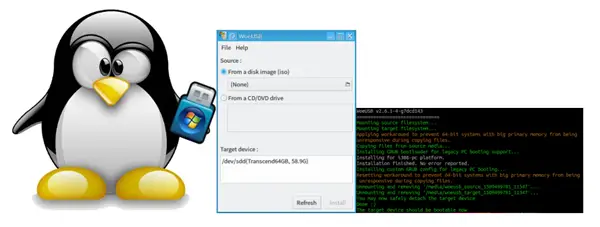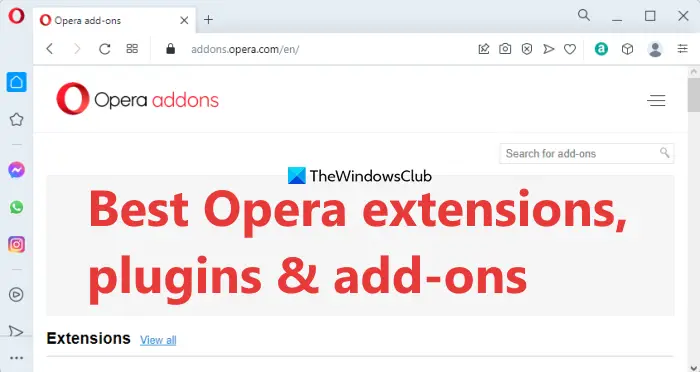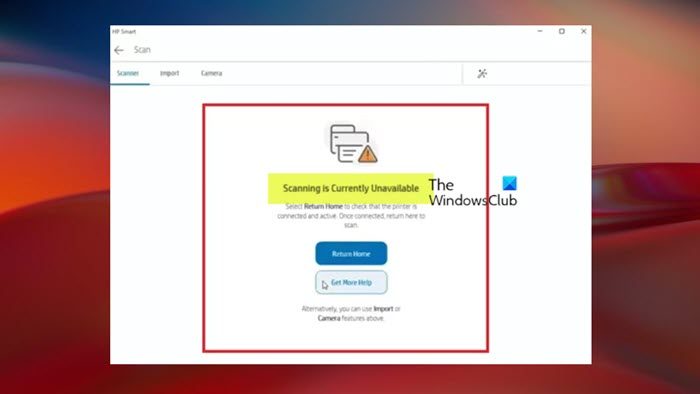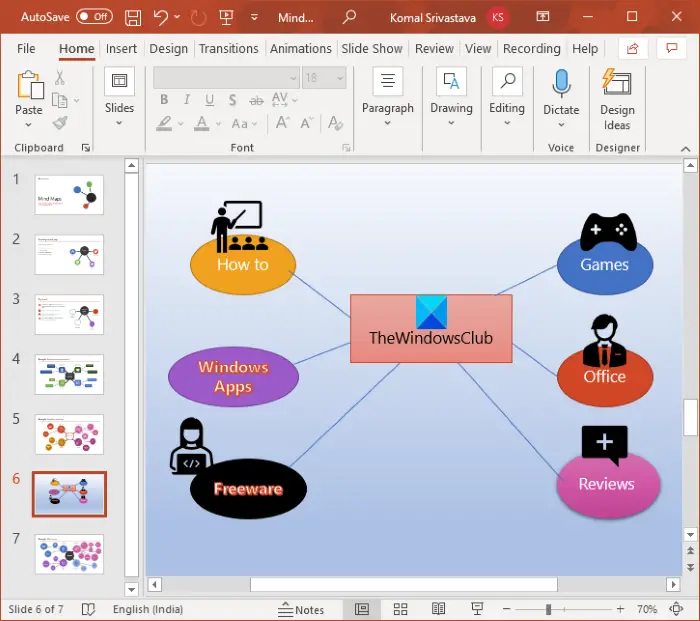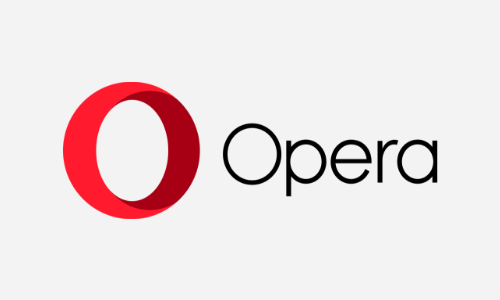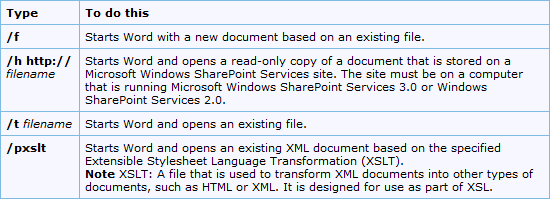皆さんは複利の計算式を学校で習ったことがあると思います。複合的な興味と単純な興味これらは、実生活で長年使用されている数学的アプリケーションの 1 つです。人生の特定の場面では、単利と複利を計算する必要があります。たとえば、金融会社や友人から一定の金利でお金を借りるとき、騙されないように複利と単利の計算を知っておく必要があります。その方法を見てみましょうExcelを使って複利計算をする。
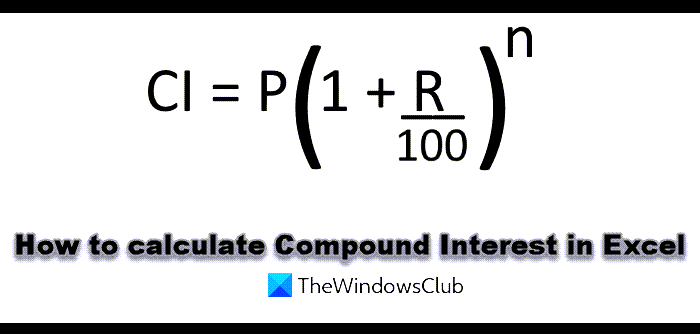
紙の上で複利を計算する以外に、複利の計算方法を知っていれば、エクセル、それはあなたの専門性にとってさらなる利点になります。上の式で、P は元本価値、R は金利、n は合計時間を表します。
ここではExcelを使った複利の計算を学習していきます。始める前に、複利の計算で使用される用語を見てみましょう。
- 毎年または毎年複利計算: ここでは、利率が毎年元本価値に適用されます。
- 半年または半年ごとに複利計算: ここでは、6 か月ごとに元本が増額されます。つまり、年に 2 回増額されます。半年の複利を計算するには、n を 2 で乗算し、金利を 2 で割る必要があります。
- 四半期複利: 毎年、4 つの四半期があります。ここでは、3 か月ごとに元本が増加するため、年に 4 回増加します。四半期ごとの複利を計算するには、n を 4 で乗算し、金利を 4 で割る必要があります。
- 月次複利: 一年は 12 か月あります。したがって、月次複利とは、利息が毎月適用されることを意味します。したがって、n に 12 を掛けて、金利を 12 で割る必要があります。
Excel で複利 (CI) を計算する方法
ここでは次のことについて説明します。
- 金利が毎年複利になる場合。
- 金利が半年複利になる場合。
- 金利が四半期ごとに複利になる場合。
- 金利が毎月複利になる場合。
Excelで複利の計算を見てみましょう。
1] Excelで毎年複利計算する
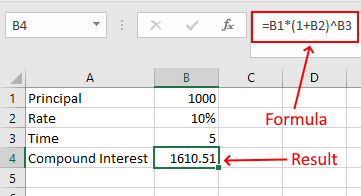
次の値を持つサンプル データを取得してみましょう。
- P = 1000
- R = 10%
- n = 5 年
Excelに上記のデータを入力し、次の式を書きます。
=B1*(1+B2)^B3
B1、B2、B3 はそれぞれ元本、利率、時間を示すセル アドレスです。セルアドレスを正しく入力してください。正しく入力しないとエラーが発生します。
2] Excelで半年複利計算
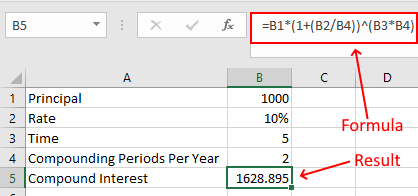
ここでは、データにもう 1 つの値を追加して、年あたりの複利期間を計算する必要があります。上で説明したように、2 つの半年で完全な 1 年になります。したがって、半年に2回の複利期間があります。
- 元金 = 1000
- 金利 = 10%
- 時間 = 5 年
- 1 年あたりの複利期間 = 2
Excelに上記のデータを入力し、次の式を書きます。
=B1*(1+(B2/B4))^(B3*B4)
金利 (B2 セルの値) を 2 (B4 セルの値) で割り、時間 (B3 セルの値) に 2 (B4 セルの値) を掛けています。
3] Excelで四半期複利計算
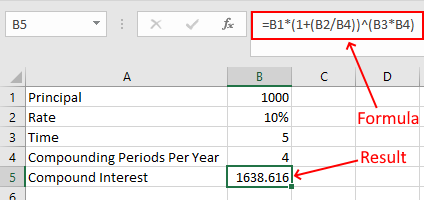
ここで、半年ごとの CI の計算に使用した式は同じままです。あとは、それぞれのセルの値を変更するだけです。四半期 CI 計算の場合、B4 セルの値を 4 に変更します。
4] Excelで毎月の複利計算をする
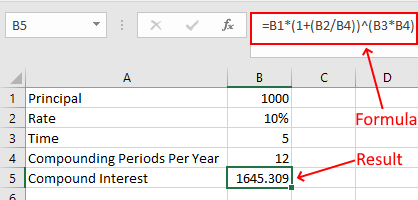
毎月の複利を計算するには、B4 セルの値を 12 に変更し、同じ式を使用します。
それでおしまい。 Excel での CI の計算に関してご不明な点がございましたら、お気軽にお問い合わせください。
次に読む:Excelで単利を計算する方法。